Cómo cambiar el audio de un video en Windows y Mac
Con la repentina popularidad entre los sitios web de transmisión de video y el desarrollo de excelentes cámaras en dispositivos portátiles, los clips autoeditados también están en aumento. La gente mejoraría sus clips agregando efectos, ajustando tonos de color, animaciones, superponiendo audios y mucho más. Además, es posible que desee reemplazar o cambiar el audio en el video que está editando.
El cambio de audio en un video puede ser muy necesario, especialmente si hay demasiado sonido o ruido molesto en el video. En realidad, esta tarea no es tan difícil como muchos piensan. Si es un novato en el campo de la edición de video, existen ciertas aplicaciones adecuadas para usted. Con esto en mente, reunimos los mejores programas, pero fáciles de usar, para ayudarlo cambiar audio en video con gran comodidad. Conozca más sobre ellos leyendo a continuación.
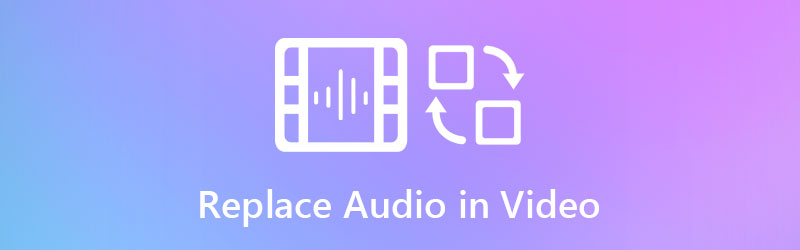
- Parte 1. Forma confiable de reemplazar audio en video
- Parte 2. Cuadro comparativo de reemplazos de audio
- Parte 3. Preguntas frecuentes sobre la sustitución de audio en vídeo
Parte 1. Forma confiable de reemplazar audio en video
1. Vidmore Video Converter
Novato o no Convertidor de video Vidmore es un gran programa para reemplazar fácilmente el audio en un video. Con su interfaz de usuario intuitiva, puede determinar fácilmente los botones de función sin confusión. Además, el programa solo toma unos pocos pasos para agregar cualquier archivo de audio o sonido a sus videos favoritos. Además de eso, puede aprender a cambiar el formato de audio de un video, ya que se usa principalmente para convertir archivos de audio y video. Ya sea que esté usando Windows o Mac, puede utilizar el programa y convertir en poco tiempo. Sin mencionar que conserva la calidad de video original e incluso llega a una resolución de video 4K para una reproducción de video inmersiva.
Vea las instrucciones a continuación sobre cómo cambiar el audio en un video:
Paso 1. Inicie el Reemplazo de audio
En primer lugar, elija el instalador de Vidmore Video Converter. Simplemente haga clic en cualquiera de los Descarga gratis botones que están disponibles debajo. Instale el programa siguiendo el asistente de instalación. Luego, ejecútelo en su computadora.
Paso 2. Sube un video
En este punto, haga clic en el Más símbolo en la interfaz principal de la aplicación. Luego abrirá una carpeta para encontrar su video de destino. Después de eso, cárguelo en el programa. También puede presionar el Barra espaciadora para subir un video.
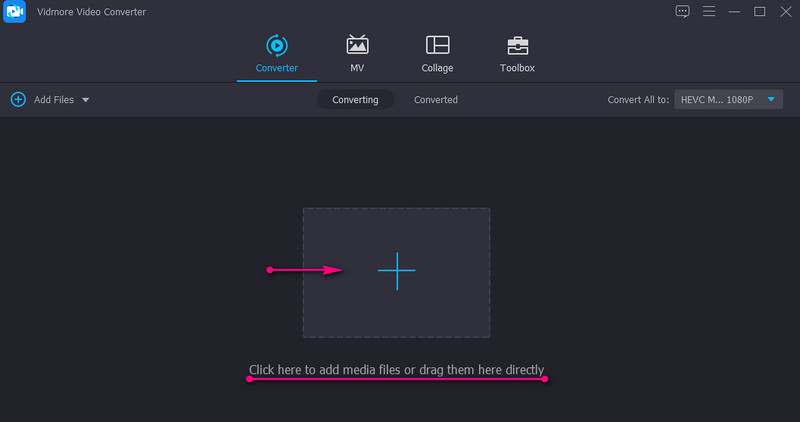
Paso 3. Cambiar el audio de un video
Una vez que haya terminado de cargar el video, debería ver la miniatura del video que muestra su información. Debajo del nombre del archivo multimedia está el Pista de audio opción. Haga clic en él y seleccione el Agregar pista de audio para cambiar el audio en el video.
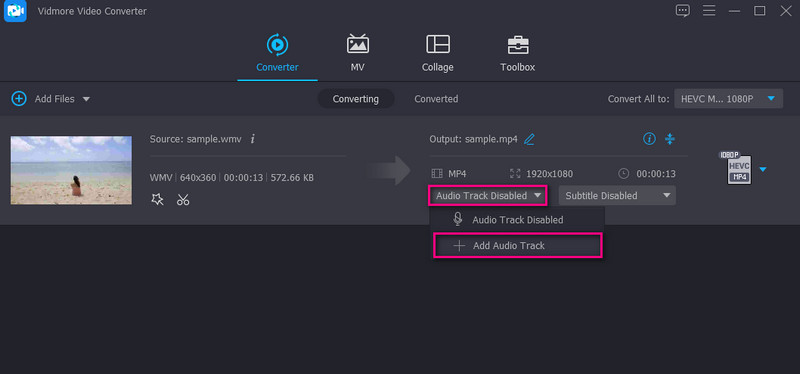
Paso 4. Confirma la operación
Desde el Perfil bandeja, seleccione el formato de salida de vídeo adecuado. Elegir la Vídeo pestaña para elegir el formato de salida para el video. Por otro lado, vaya a la Audio pestaña y seleccione un formato adecuado para el audio. A continuación, seleccione la calidad del archivo multimedia. Finalmente, haga clic en el Convertir todo para confirmar la operación.
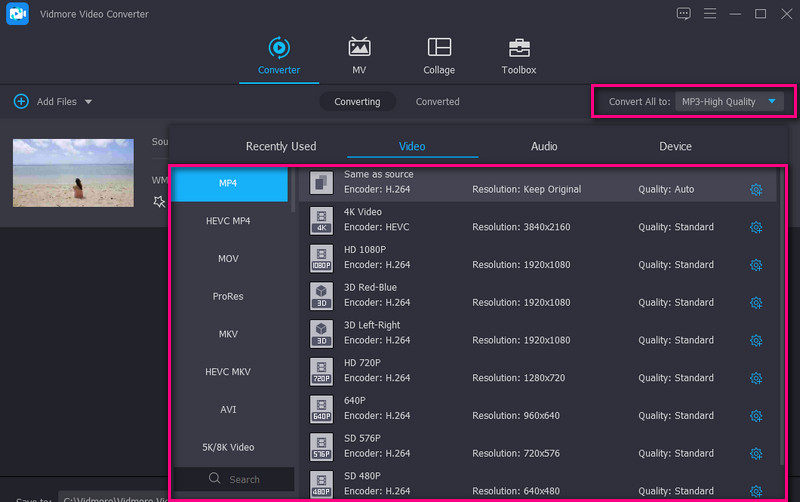
2. Movie Maker en línea
Suponga que está buscando un cambiador de audio y video para PC o Mac sin instalar nada, debería considerar usar Movie Maker Online. Este es un programa gratuito que puede usar para cargar videos y música usando solo un navegador. Además, puede tomar música de la música libre de derechos en línea que ofrece este programa.
Paso 1. En primer lugar, vaya al sitio web oficial de Movie Maker Online usando un navegador.
Paso 2. Haga clic en el Agregar archivos para cargar su archivo de video. A continuación, haga clic en el Agregar archivos nuevamente para agregar el archivo de audio esta vez.
Paso 3. Ahora, seleccione el video del editor y haga clic en el Configuraciones icono. Llegará a otra ventana que le da acceso a diferentes configuraciones. Haga clic en el Volumen y mueva el volumen a cero para silenciar el sonido del video. Hacer clic Salvar para confirmar los cambios.
Paso 4. Después de eso, desplácese hacia abajo en la página y haga clic en el Hacer un video botón si está satisfecho con los resultados.
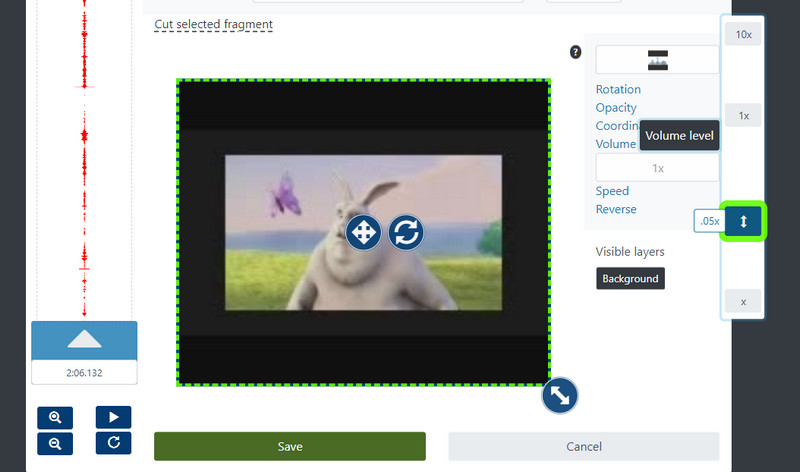
3. Animoto
Animoto es otra buena alternativa si eliges cambiar el audio del video en línea. Funciona en casi todos los navegadores web adecuados para Windows y Mac. Hay un puñado de plantillas para elegir e incorporar con sus videos. Lo más importante es que puede explorar la música disponible con diferentes géneros o cargar música localmente. Si está interesado en utilizar esta herramienta, siga las instrucciones guiadas a continuación.
Paso 1. Abra cualquier navegador web en su computadora y vaya al sitio web de Animoto.
Paso 2. Haga clic en el CREAR para comenzar a hacer un video. Dependiendo de su preferencia, puede elegir comenzar desde cero o comenzar con una plantilla.
Paso 3. En el menú superior, seleccione el Música icono, y se le darán opciones para cargar desde su disco local o elegir entre la música gratuita que ofrece la herramienta.
Paso 4. Finalmente, haga clic en el Exportar para guardar la versión final del archivo multimedia.
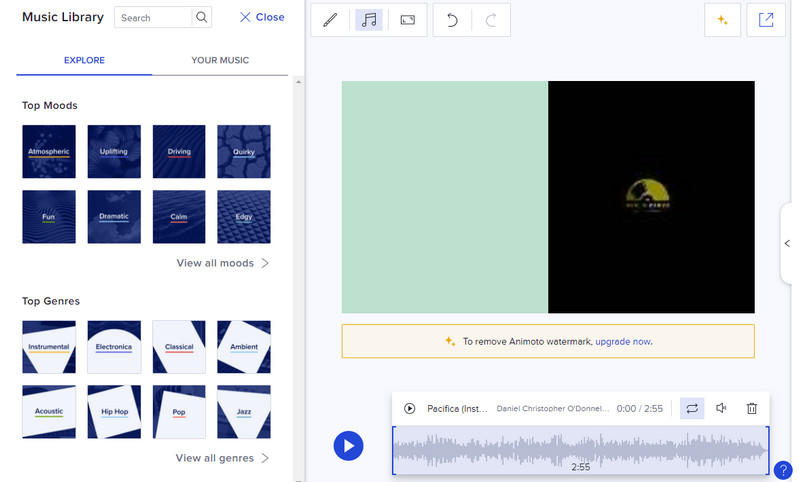
Parte 2. Cuadro comparativo de reemplazos de audio
Suponga que desea tener un conocimiento profundo sobre las herramientas mencionadas anteriormente. En ese caso, la ilustración de una tabla cubre diferentes aspectos de la herramienta. Esto examina la interfaz, la plataforma, las herramientas de edición y para qué nivel de usuario son adecuadas. Sin más preámbulos, eche un vistazo a la tabla a continuación.
| Interfaz | Plataforma | Herramientas de edición | Mejor para | |
| Convertidor de video Vidmore | Fácil de usar | Windows y Mac | Agregue mejoras de audio, recorte, división y video | Para principiantes y profesionales |
| Creador de películas en línea | Interfaz compleja | Web | Agregue audio, ajuste el volumen, la velocidad, etc. | Usuarios avanzados |
| Animoto | Un poco complicado | Web | Agregar audio | Principiantes |
Parte 3. Preguntas frecuentes sobre la sustitución de audio en vídeo
¿Cómo se agrega música de fondo a un video en un iPhone?
Puede agregar música de fondo a un video en su dispositivo iPhone con la ayuda de iMovie. Este es un programa gratuito diseñado para dispositivos Apple para editar video y audio.
¿Cómo eliminar una voz de un video?
Se puede eliminar una voz de un video silenciando el video o reemplazándolo con otra banda sonora usando un editor.
¿Cómo cambiar el formato de audio de un archivo de video?
Si desea reformatear el audio de un archivo de video, puede usar cualquier convertidor. Para una amplia colección y selección de formatos de audio, Vidmore Video Converter es una aplicación para llevar.
Conclusión
Hay muchos casos en los que le resultará necesario cambiar audio en video. Puede haber un sonido molesto o interrumpido en el video que lo hace poco atractivo. Por lo tanto, estos programas se presentan para ayudarlo a abordar este problema. Puede hacerlo en línea o sin conexión. Depende de la situación o de tus preferencias.


